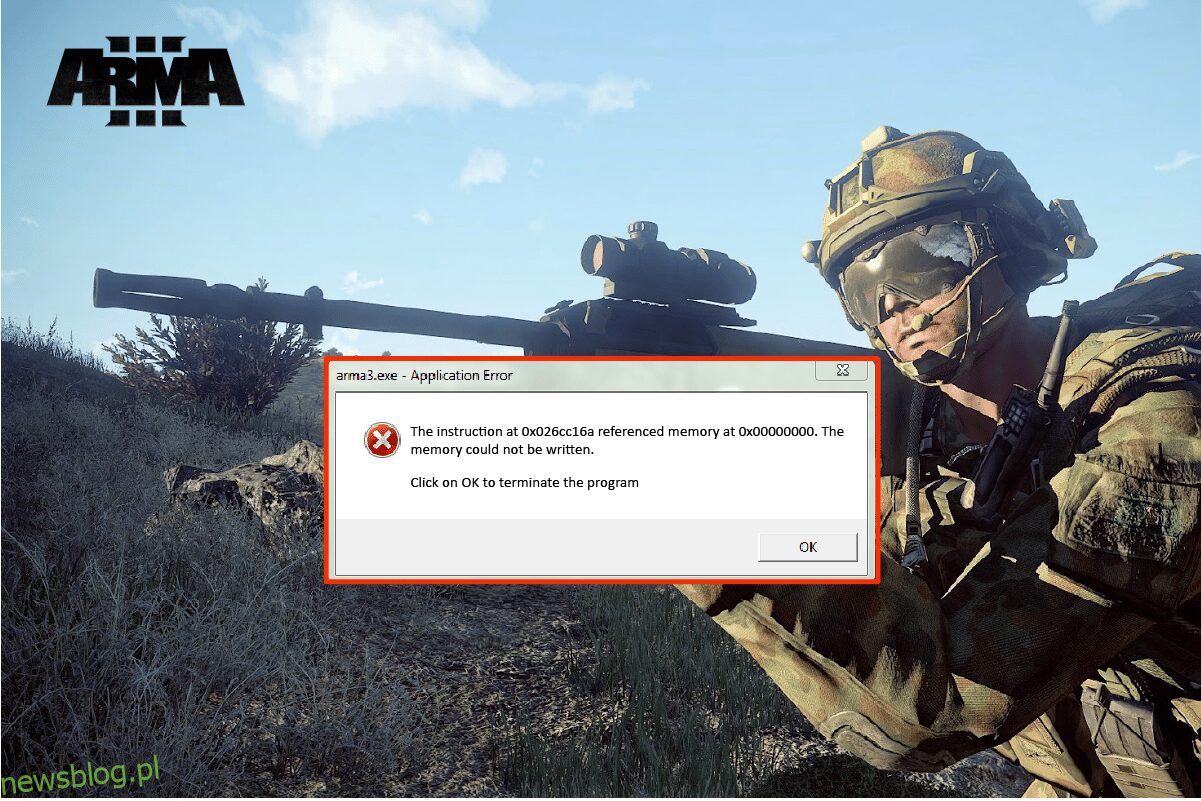Arma 3 to słynna strzelanka wojskowa dla jednego i wielu graczy. Ta niezwykle realistyczna gra oferuje 40 rodzajów broni i około 20 opcji dla pojazdów w grze. Nie tylko to, ale Arma 3 daje również graczom możliwość tworzenia scenariuszy i kampanii za pomocą potężnego edytora gry. Jednak pośród wszystkich tych niesamowitych funkcji, wielu graczy napotkało błąd pamięci podczas grania w grę. Jeśli ty też masz do czynienia z tym samym problemem, to trafiłeś we właściwe miejsce. Dajemy Ci doskonały przewodnik, który pomoże Ci naprawić błąd związany z pamięcią Arma 3. Tak więc, nie zwlekając dłużej, zacznijmy od poznania błędu odczytu pamięci i metod, które mogą go naprawić.
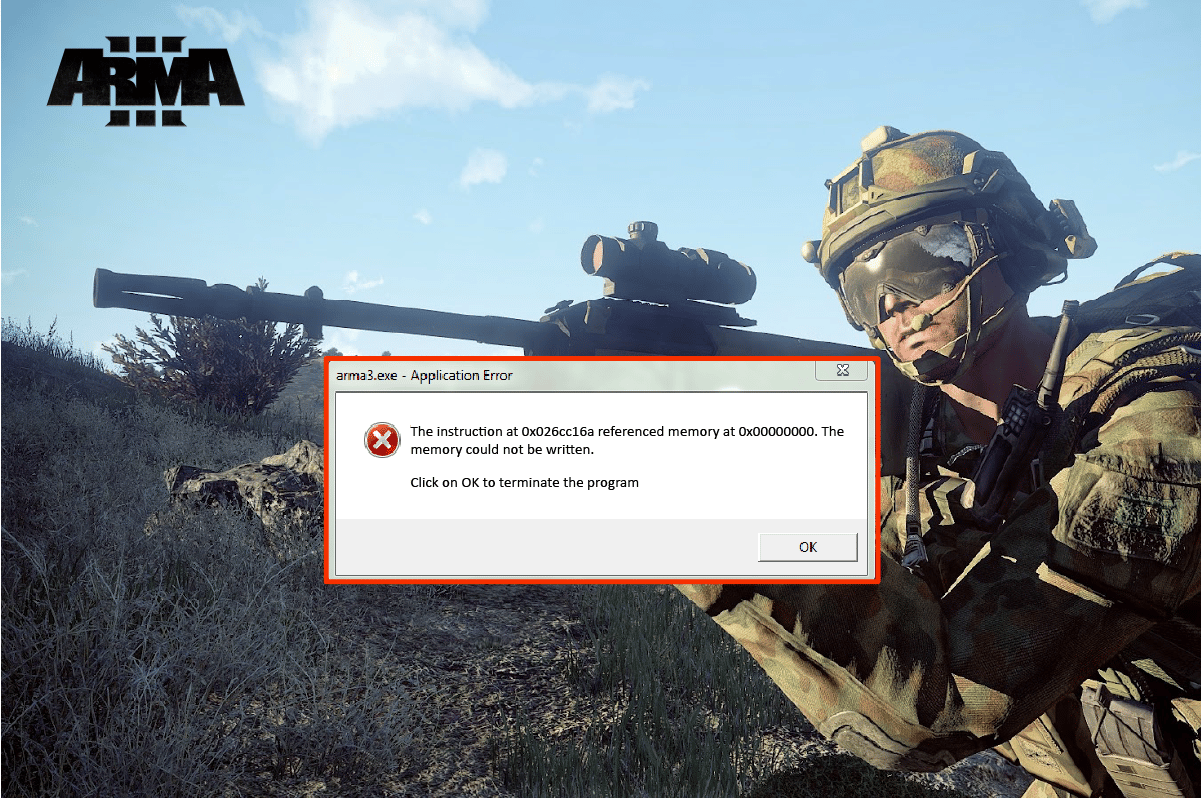
Spis treści:
Jak naprawić błąd pamięci odniesienia Arma 3 w systemie Windows 10?
Problemy z pamięcią RAM lub problemy techniczne z komputerem z systemem Windows często mogą zrujnować wrażenia z gry podczas grania w Arma 3. Odwoływany błąd pamięci często występuje na różnych komputerach z systemem Windows w różnych postaciach. Ogólnie błąd zależy od konfiguracji komputera i jest związany z problemami z pamięcią RAM. Błąd zwykle pojawia się podczas pobierania oprogramowania lub uruchamiania gier takich jak Arma 3. Ponieważ różne przyczyny mogą powodować błąd pamięci na komputerze, omówimy je krótko poniżej:
- Uszkodzone pliki gry to jedna z głównych przyczyn błędu pojawiającego się na twoim komputerze.
- Jeśli pamięć RAM nie działa w twoim systemie, ten błąd może pojawić się na twoim komputerze.
-
Niewystarczające pliki stronicowania na komputerze mogą również powodować błąd pamięci, do której się odwołuje.
Teraz, gdy znamy przyczyny tego błędu, możemy zacząć od metod, które mogą pomóc w naprawieniu problemu z błędem pamięci Arma 3.
Metoda 1: Zdiagnozuj częstotliwość pamięci RAM
Awaria pamięci RAM może prowadzić do błędu pamięci, do którego odnosi się Arma 3. Dlatego ważne jest uruchomienie narzędzia diagnostycznego w celu sprawdzenia pamięci RAM. Ponadto terminowe sprawdzanie częstotliwości pamięci RAM jest niezbędne, aby zapewnić problemy z opóźnieniami na komputerze i zaktualizować go z wyższą częstotliwością na wypadek awarii. Możesz zapoznać się z naszym przewodnikiem Jak sprawdzić częstotliwość pamięci RAM w systemie Windows 10, aby uzyskać szczegółowy opis metody krok po kroku.
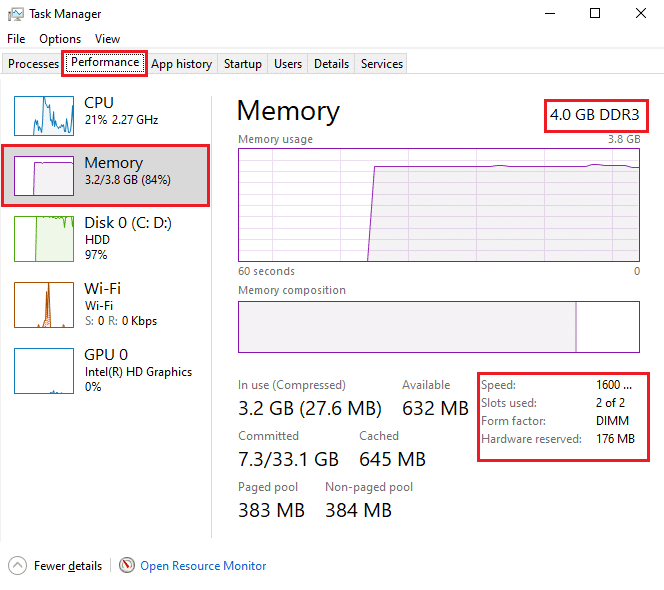
Metoda 2: Powiększ plik pamięci wirtualnej
Uruchamianie Arma 3 może odbić się na twoim komputerze i może być trudno poradzić sobie ze zrzutami sterty generowanymi przez grę. Ten problem można rozwiązać, powiększając plik pamięci wirtualnej, który pomaga kontrolować te zrzuty stosu przez Arma 3.
1. Naciśnij jednocześnie klawisze Windows + R, aby otworzyć okno dialogowe Uruchom.
2. Wpisz sysdm.spl w odpowiednim polu i naciśnij klawisz Enter, aby otworzyć okno Właściwości systemu.
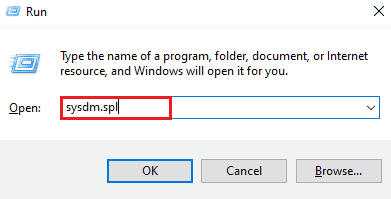
3. Przejdź do zakładki Zaawansowane i kliknij Ustawienia… w sekcji Wydajność.
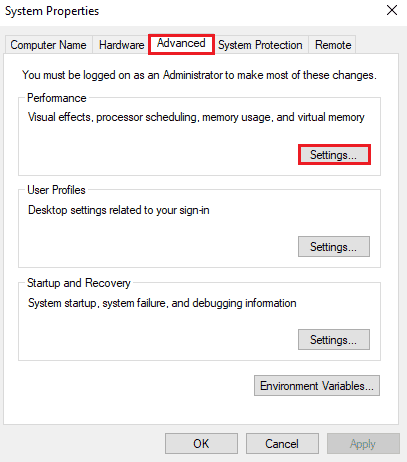
4. Wybierz kartę Zaawansowane i kliknij Zmień…, jak pokazano poniżej.
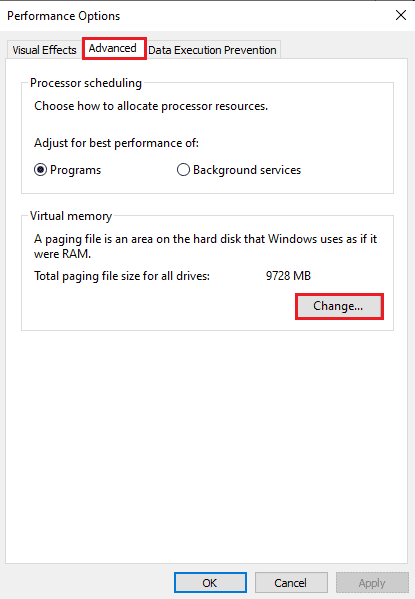
5. Usuń zaznaczenie pola wyboru Automatycznie zarządzaj rozmiarami plików stronicowania dla wszystkich dysków.
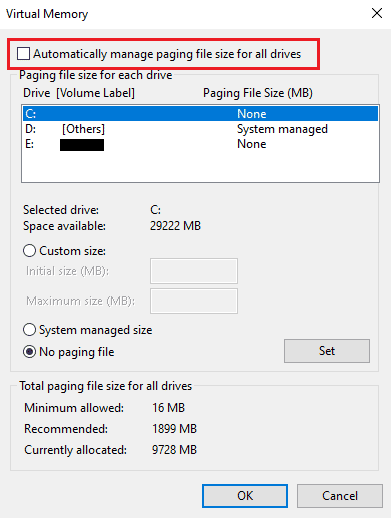
6. Następnie wybierz żądany napęd i kliknij przycisk opcji Rozmiar niestandardowy. Ustaw następujące parametry zgodnie z poniższymi instrukcjami:
-
Rozmiar początkowy (MB): 3500 MB
-
Maksymalny rozmiar (MB): 7000 MB
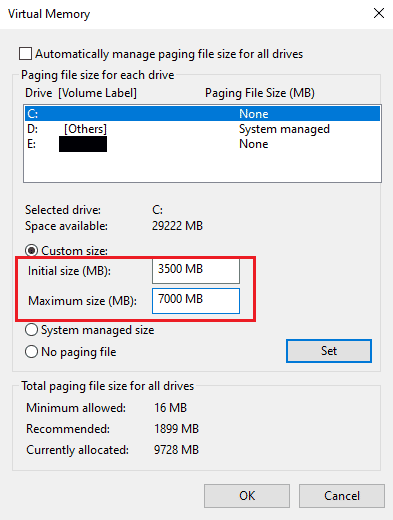
7. Następnie kliknij Ustaw, aby zapisać zmiany, jak zaznaczono.
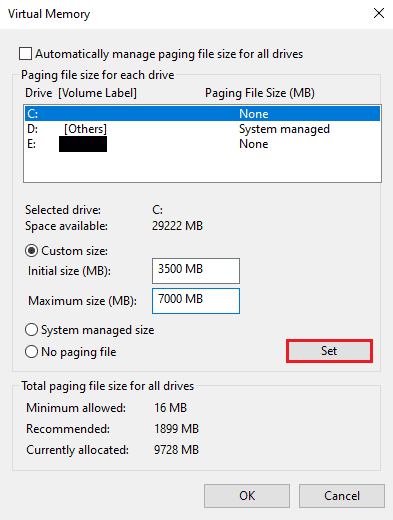
8. Na koniec uruchom ponownie komputer i sprawdź, czy błąd nie został odczytany z pamięci, czy nie.
Metoda 3: Uruchom skanowanie SFC i DISM
Uruchamianie skanów SFC i DISM naprawia uszkodzone pliki z rejestru systemu Windows, a tym samym pomaga naprawić błąd związany z pamięcią Arma 3. Przeczytaj nasz przewodnik dotyczący naprawy plików systemowych w systemie Windows 10, aby dowiedzieć się więcej o tych dwóch narzędziach. Po zakończeniu skanowania uruchom ponownie komputer i sprawdź, czy instrukcje dotyczące problemu z pamięcią 0x zostały rozwiązane.
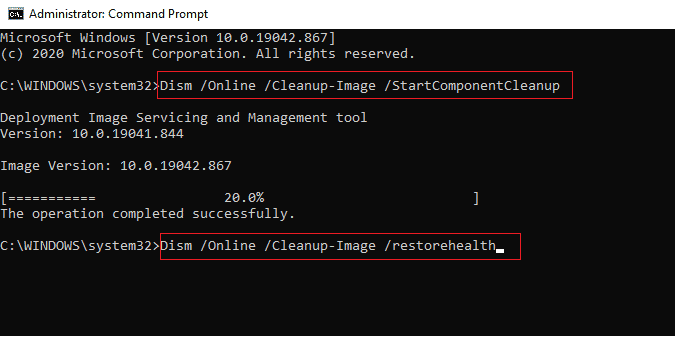
Metoda 4: Dostosuj ustawienia panelu sterowania NVIDIA
Jeśli używasz karty graficznej NVIDIA, możesz rozwiązać problem związany z pamięcią, dostosowując ustawienia jej panelu sterowania. Wykonaj czynności wymienione poniżej, aby zmienić ustawienia NVIDIA:
Uwaga: Ta metoda jest przeznaczona tylko dla użytkowników kart graficznych NVIDIA.
1. Naciśnij jednocześnie klawisze Windows + R, aby otworzyć okno dialogowe Uruchom.
2. Wpisz control w danym polu i naciśnij klawisz Enter, aby otworzyć okno ustawień Panelu sterowania.
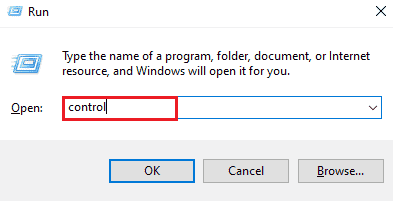
3. Następnie kliknij Panel sterowania NVIDIA.
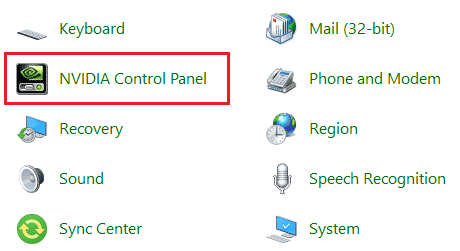
4. Kliknij Zarządzaj ustawieniami 3D.
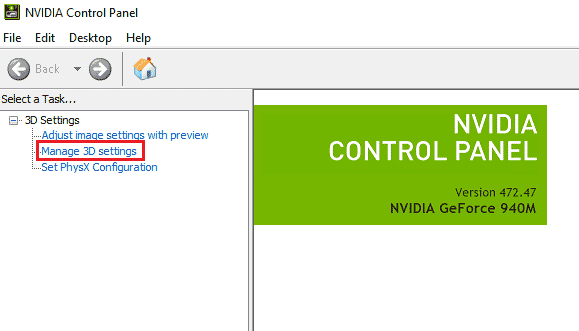
5. Na karcie Ustawienia programu wybierz żądany program z pola rozwijanego Wybierz program do dostosowania.
6. Następnie wybierz opcję Zintegrowana grafika z pola rozwijanego Wybierz preferowany procesor graficzny dla tego programu.
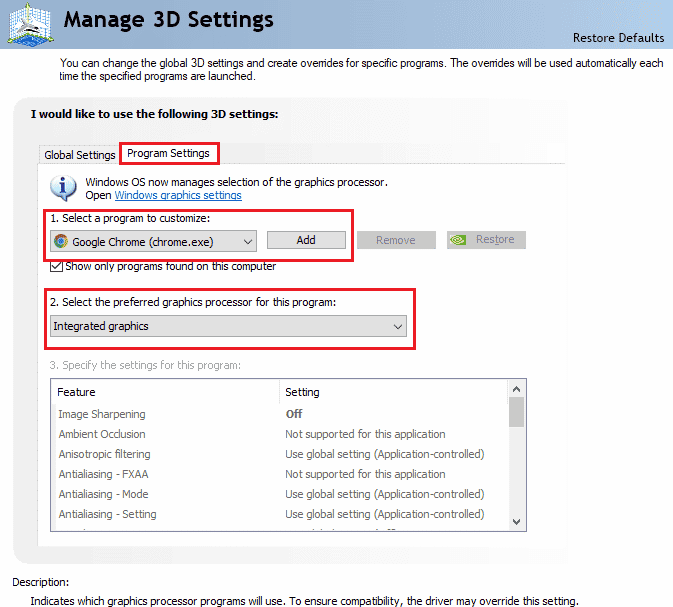
7. Na koniec kliknij Zastosuj od dołu, aby zapisać zmiany.
Metoda 5: Zaktualizuj sterownik karty graficznej
Nieaktualny lub nieprawidłowy sterownik karty graficznej może być kolejnym powodem, dla którego instrukcje dotyczące błędu pamięci 0x pojawiają się na komputerze podczas uruchamiania Arma 3. Dlatego zaktualizuj sterownik karty graficznej za pomocą naszego przewodnika 4 sposoby aktualizacji sterownika karty graficznej w systemie Windows 10.
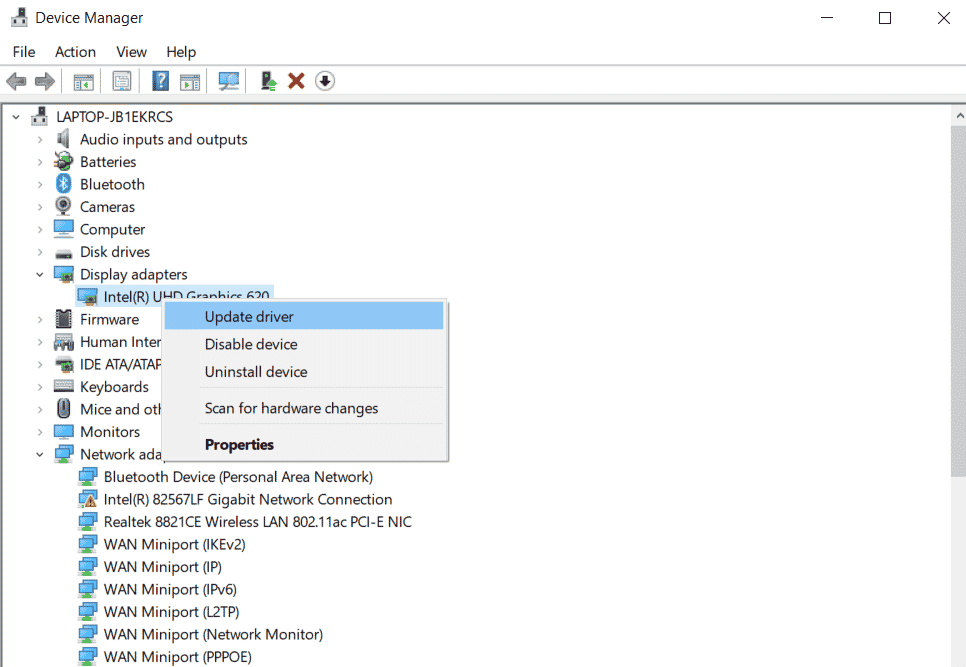
Metoda 6: Zaktualizuj system operacyjny Windows
Aktualizacja systemu operacyjnego jest również niezbędna, jeśli chodzi o uruchamianie Arma 3 bez pamięci, której nie można odczytać w systemie. Pomaga w rozwiązywaniu problemów z uszkodzonymi plikami i ich naprawie. Dlatego aktualizacja systemu Windows jest niezbędna i możesz to zrobić za pomocą naszego przewodnika Jak pobrać i zainstalować najnowszą aktualizację systemu Windows 10.
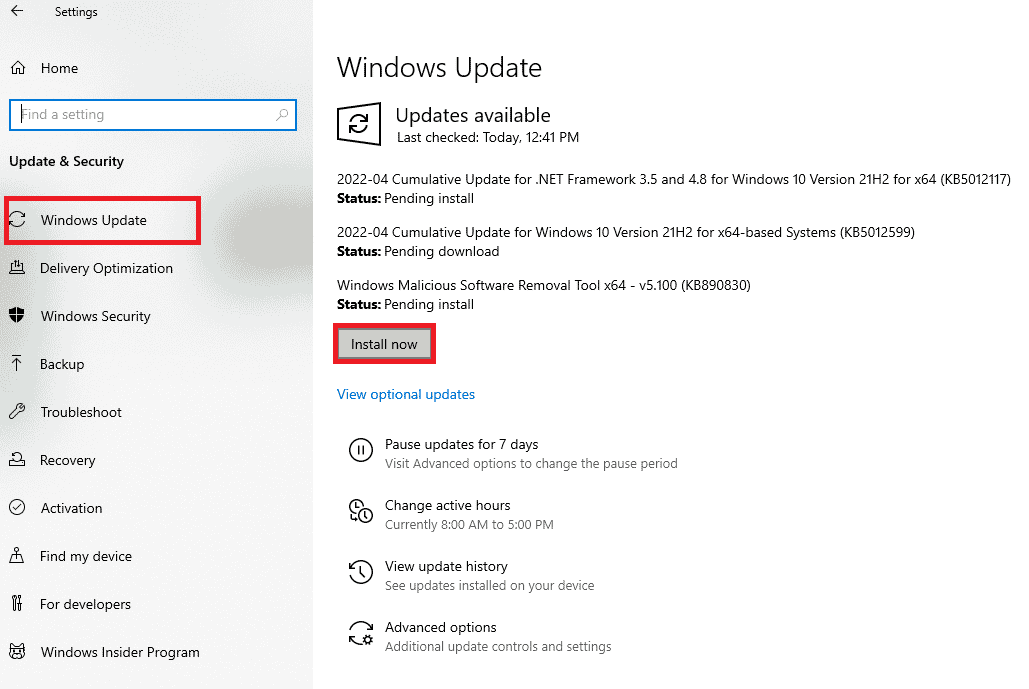
Metoda 7: Wykonaj czysty rozruch
Zbędne aplikacje działające w tle lub procesy firm trzecich mogą być przyczyną problemów z pamięcią referencyjną, co ostatecznie blokuje uruchomienie Arma 3 na komputerze. Wykonanie czystego rozruchu w systemie Windows pomaga w zamknięciu wszystkich tych procesów lub wszelkich problemów powodujących ten problem. Możesz sprawdzić nasz przewodnik na temat Wykonaj czysty rozruch w systemie Windows 10 i zaimplementuj to samo w swoim systemie, aby rozwiązać błąd pamięci nie może być odczytany.
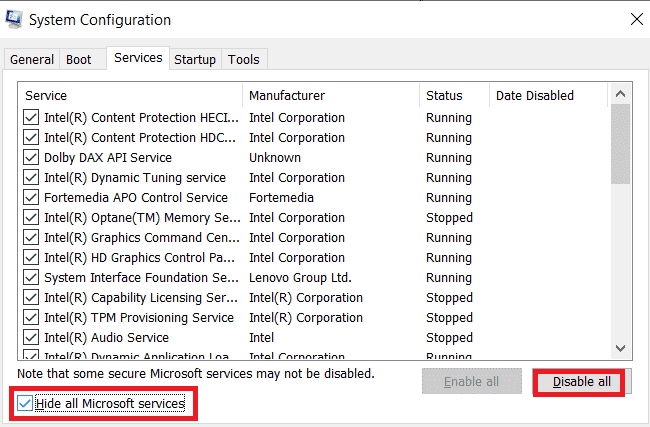
Metoda 8: Zainstaluj ponownie Arma 3 i usuń uszkodzone pliki
Jak omówiono powyżej, uszkodzone pliki remanentne mogą być jedną z przyczyn instrukcji przy błędach pamięci 0x. Gracze mogą zmierzyć się z awarią Arma 3 podczas gry. Dlatego najlepszym rozwiązaniem problemu jest ponowna instalacja gry i usunięcie wszelkich uszkodzonych plików z danymi, które mogą wpłynąć na jej instalację.
1. Naciśnij jednocześnie klawisze Windows + R, aby otworzyć okno dialogowe Uruchom.
2. Wpisz appwiz.cpl w podanym polu i naciśnij klawisz Enter.
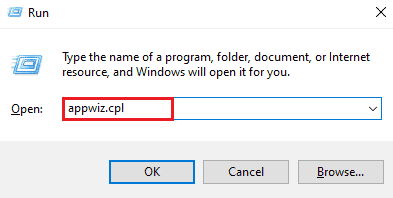
3. W menu Programy i funkcje zlokalizuj i kliknij prawym przyciskiem myszy program Arma 3 z listy i kliknij Odinstaluj/Zmień z menu kontekstowego.
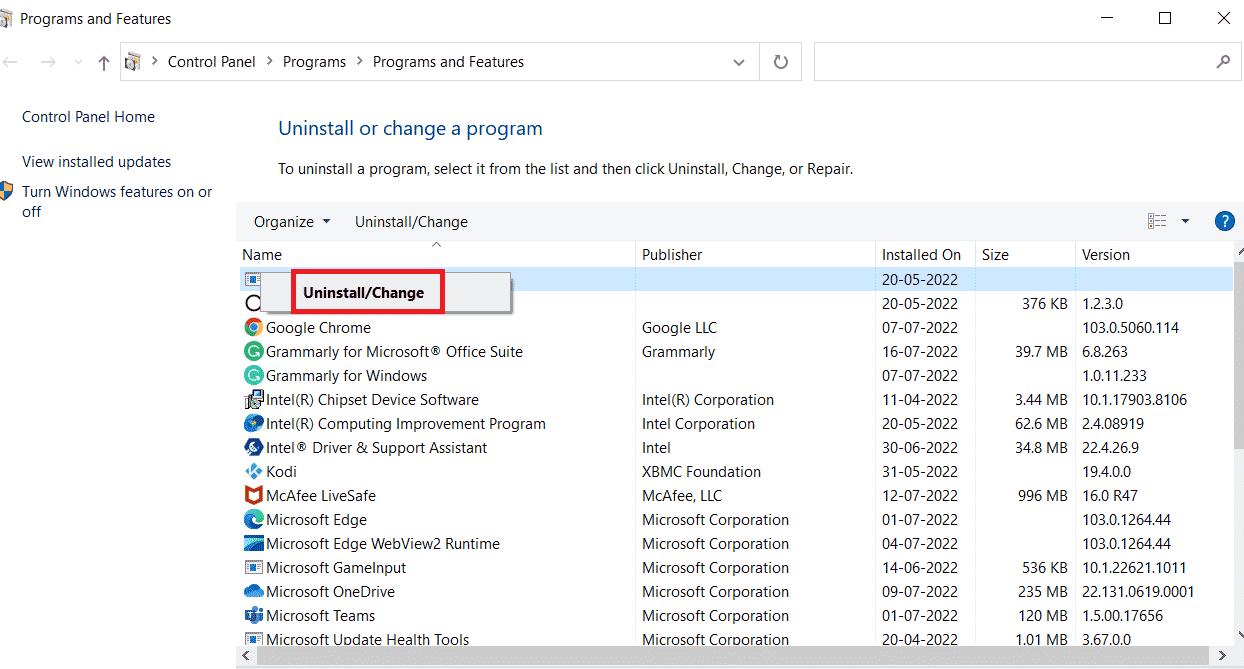
4. Następnie postępuj zgodnie z instrukcjami wyświetlanymi na ekranie, aby zakończyć proces dezinstalacji.
5. Teraz naciśnij klawisze Windows + E, aby otworzyć aplikację Eksplorator plików.
6A. Następnie przejdź do następującej ścieżki:
Users*YOUR USERNAME*DocumentsArma 3
Uwaga: Tutaj TWOJA NAZWA UŻYTKOWNIKA jest przykładem. Możesz go zastąpić rzeczywistą nazwą użytkownika.
6B. Przejdź do następujących ścieżka jeśli używasz Steam do otwarcia gry.
Program files (x86)SteamSteamAppscommonArma 3
7. Teraz zlokalizuj i kliknij prawym przyciskiem myszy folder Arma 3 i kliknij Usuń, jak pokazano.
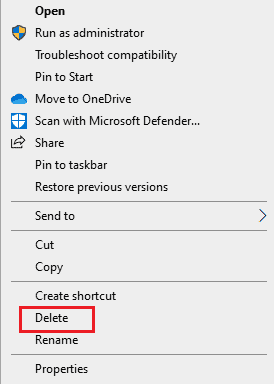
8. Następnie przejdź do ponownego uruchomienia komputera.
9. Pobierz grę Arma 3 na swój komputer i postępuj zgodnie z instrukcjami wyświetlanymi na ekranie, aby zakończyć proces instalacji.
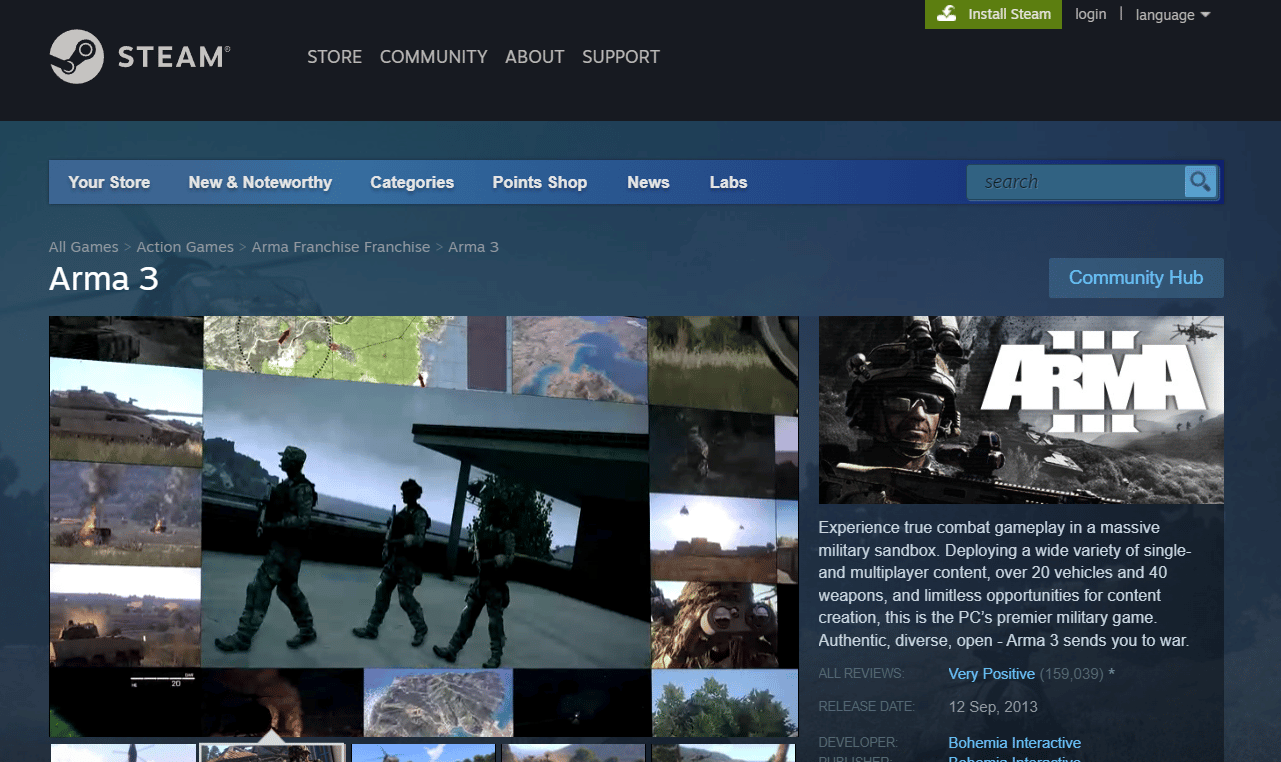
10. Na koniec uruchom grę za pomocą instalatora (Steam) w trybie administratora. Sprawdź, czy ta metoda naprawiła, że pamięć nie mogła zostać odczytana dla Ciebie.
Metoda 9: Przywróć system Windows
Jeśli chcesz uruchomić komputer bez błędu pamięci, do którego odnosi się Arma 3, możesz również zdecydować się na przywrócenie systemu. Możesz wykonać tę metodę bez utraty danych za pomocą ochrony systemu, która tworzy i zapisuje punkty przywracania na komputerze. Aby dowiedzieć się więcej na ten temat, zapoznaj się z naszym przewodnikiem na temat korzystania z funkcji przywracania systemu w systemie Windows 10.
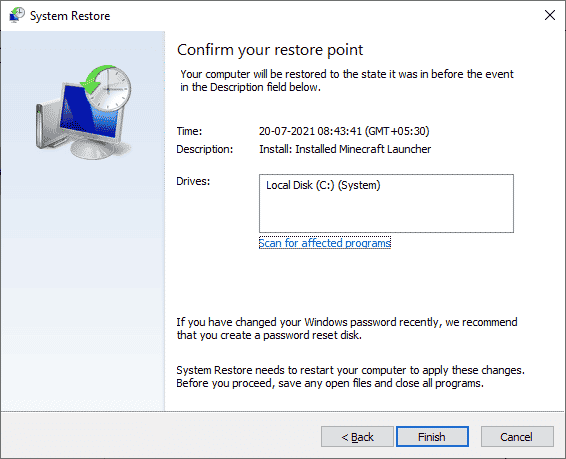
Metoda 10: Zresetuj system Windows
Resetowanie komputera z systemem Windows jest ostatecznością, jeśli nadal widzisz, że pamięć nie może zostać odczytana, nawet po wypróbowaniu wszystkich wyżej wymienionych metod. Ta metoda usunie wszystkie aplikacje i sterowniki zainstalowane na domyślnym dysku systemu operacyjnego z wyjątkiem wstępnie zainstalowanych. Dlatego przed wykonaniem tej metody wykonaj kopię zapasową wszystkich ważnych danych na dysku zewnętrznym lub w chmurze, a także utwórz punkt przywracania systemu. Możesz zresetować komputer, a nawet zachować swoje dane. W tym celu zapoznaj się z naszym przewodnikiem Jak zresetować system Windows 10 bez utraty danych.
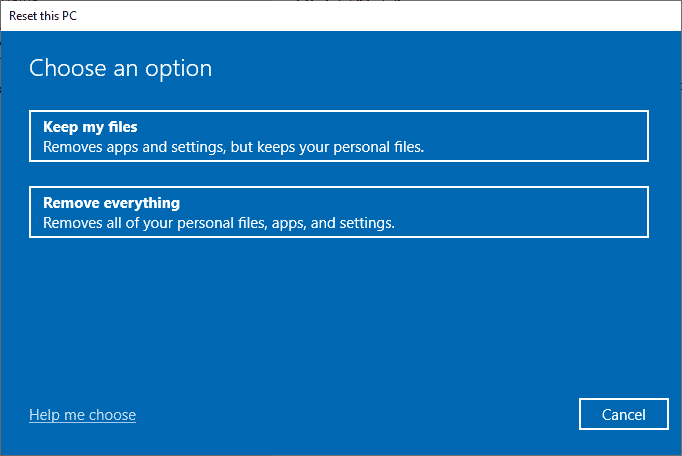
Często zadawane pytania (FAQ)
Q1. Jak mogę sprawdzić kondycję mojej pamięci RAM?
Odp. Stan pamięci RAM można sprawdzić, uruchamiając w systemie narzędzie diagnostyczne pamięci systemu Windows.
Q2. Co to jest pamięć referencyjna?
Odp. Pamięć referencyjna to pamięć długotrwała twojego systemu, która generuje odniesienie do pamięci, aby uzyskać dostęp do nakazanych informacji.
Q3. Dlaczego pamięć RAM ulega uszkodzeniu?
Odp. Pamięć RAM systemu ulegnie uszkodzeniu, jeśli zostanie usunięta, gdy system jest włączony lub gdy płyta główna jest naładowana, a pamięć RAM jest usunięta.
Q4. Czy pamięć RAM można naprawić?
Odp. Tak, pamięć RAM może naprawić kompetentny technik, który ma doświadczenie w naprawie komputerów i ich sprzętu.
P5. Jak mogę naprawić pamięć RAM?
Odp. Możesz naprawić pamięć RAM, czyszcząc jej pamięć podręczną, ponownie uruchamiając system, aktualizując oprogramowanie do najnowszej wersji i usuwając nieużywane rozszerzenia.
***
Mamy nadzieję, że nasz przewodnik pomógł ci w naprawieniu błędu pamięci, do którego odwołuje się Arma 3. Daj nam znać, która z metod była w tym najbardziej pomocna. Jeśli masz więcej pytań dotyczących danego tematu lub sugestii dotyczących innego tematu, zostaw je poniżej w sekcji komentarzy.